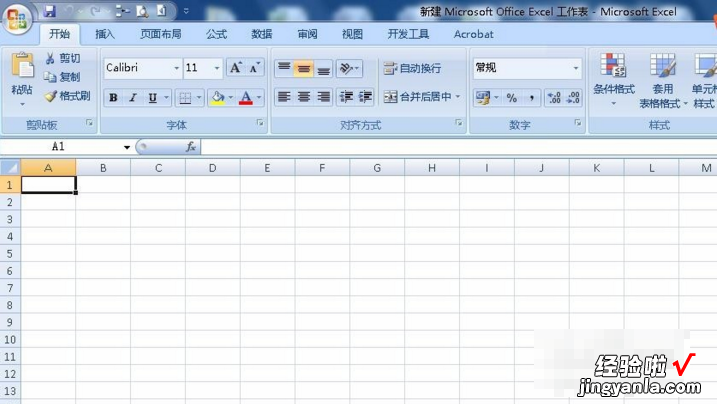经验直达:
- 怎么把excel的标题栏换成中文
- excel英文版如何转换成中文版
一、怎么把excel的标题栏换成中文
把excel的标题栏换成中文可以按照以下步骤进行:
一、打开excel表格,点击“文件”菜单→页面设置 , 在打开的“页面设置”对话框中,单击“工作表”选项卡,点击“顶端标题行”框后面的红色箭头按钮 。打开“页面设置-顶端标题行”对话框 。如图所示:

二、接着在工作表中选择好需要在每一页都打印输出的标题行,这时“页面设置-顶端标题行”框中会现“$1:$1”,改为想要输入的中文标题 。如图所示:
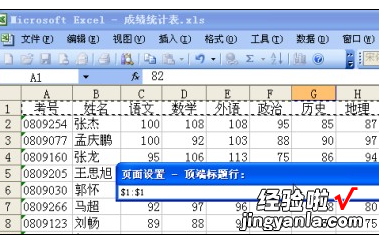
三、点X或框后的红色箭头按钮退出“页面设置-顶端标题行”对话框,最后单击“确定”按钮 。
二、excel英文版如何转换成中文版
1、点击电脑左下角的开始菜单,找到office软件,我们可以看到“office工具” 。
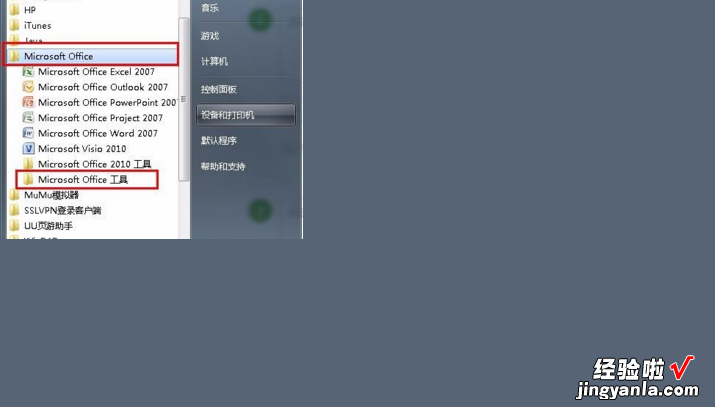
2、点开office工具 , 可以看到office语言设置 , 我们点击打开语言设置 。
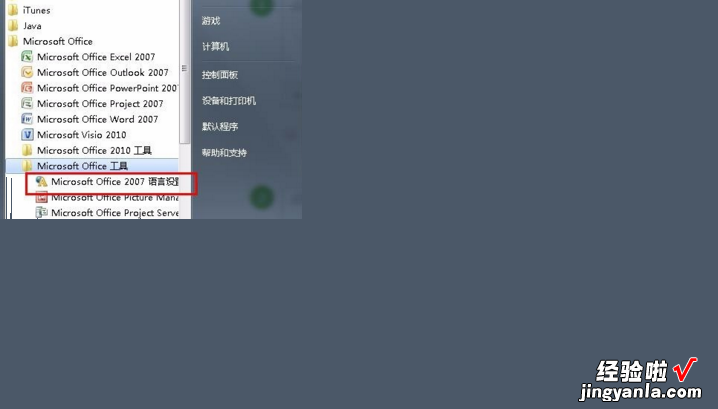
3、打开语言设置对话框后 , 我们可以看到目前office启用的编辑语言和默认编辑语言 。
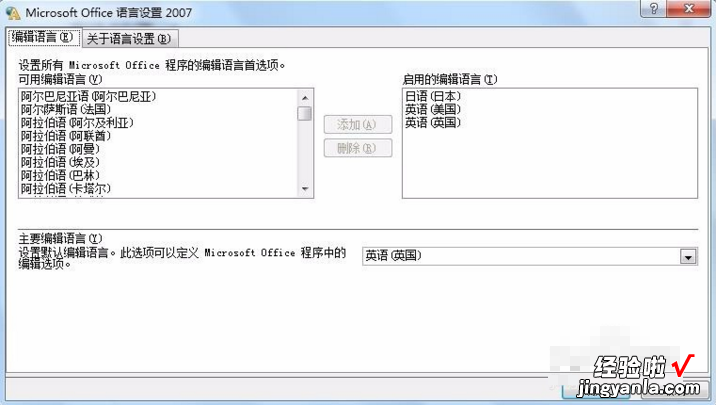
4、在可用编辑语言里找到中文简体,选中后点击中间的添加 。
【excel英文版如何转换成中文版 怎么把excel的标题栏换成中文】
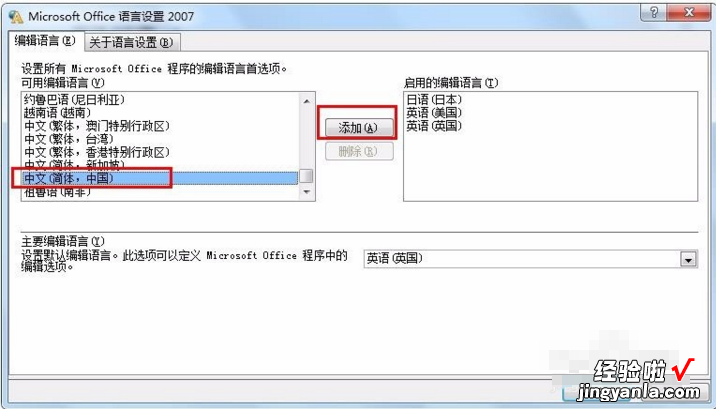
5、添加之后我们可以看到中文简体已经是启用的编辑语言了 。
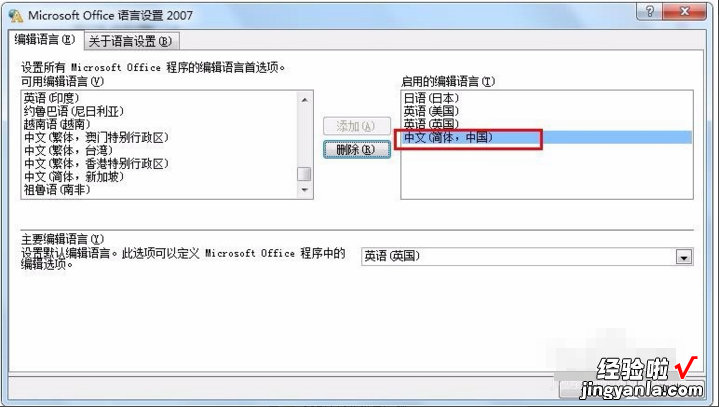
6、在下方将默认的编辑语言调整为中文简体,并确认 。
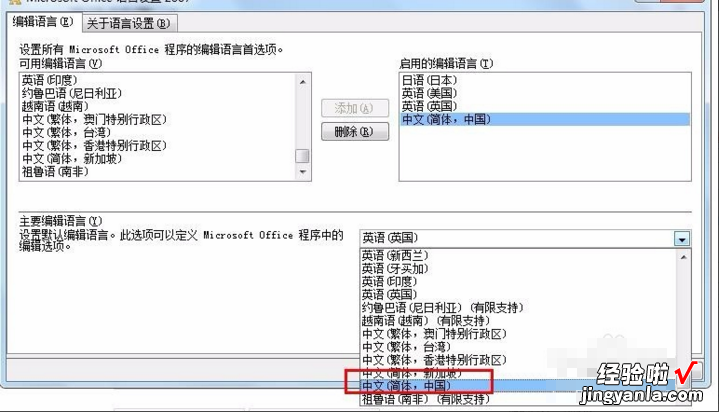
7、关闭所有office文件后重新启动Excel就会发现Excel已经变成中文版的了 。